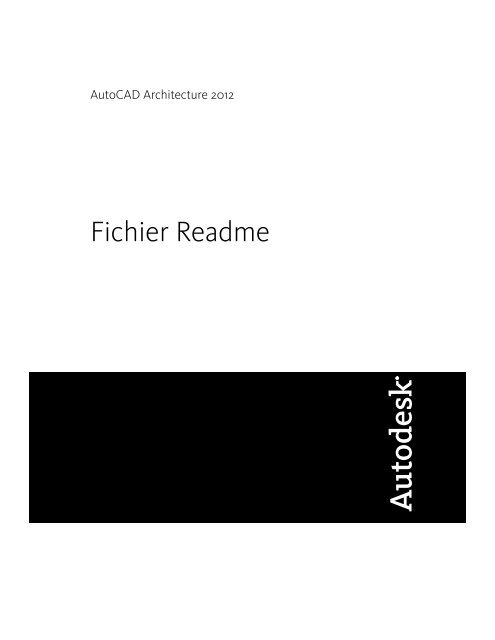AutoCAD Architecture 2012 Fichier Readme - Exchange - Autodesk
AutoCAD Architecture 2012 Fichier Readme - Exchange - Autodesk
AutoCAD Architecture 2012 Fichier Readme - Exchange - Autodesk
- No tags were found...
You also want an ePaper? Increase the reach of your titles
YUMPU automatically turns print PDFs into web optimized ePapers that Google loves.
<strong>AutoCAD</strong> <strong>Architecture</strong> <strong>2012</strong><strong>Fichier</strong> <strong>Readme</strong>
©2011 <strong>Autodesk</strong>, Inc. Tous droits réservés. Cet ouvrage ne peut être reproduit, même partiellement, sous quelque forme ni à quelquefin que ce soit.Certains des éléments de cet ouvrage ont été ré-imprimés avec l'accord du détenteur des droits d'auteur.Marques commercialesLes marques suivantes sont des marques commerciales ou déposées d'<strong>Autodesk</strong>, Inc., et/ou de ses filiales et/ou de ses affiliés aux Etats-Unis etdans d'autres pays : 3DEC (design/logo), 3December, 3December.com, 3ds Max, Algor, Alias, Alias (swirl design/logo), AliasStudio, Alias|Wavefront(design/logo), ATC, AUGI, <strong>AutoCAD</strong>, <strong>AutoCAD</strong> Learning Assistance, <strong>AutoCAD</strong> LT, <strong>AutoCAD</strong> Simulator, <strong>AutoCAD</strong> SQL Extension, <strong>AutoCAD</strong> SQLInterface, <strong>Autodesk</strong>, <strong>Autodesk</strong> Intent, <strong>Autodesk</strong> Inventor, <strong>Autodesk</strong> MapGuide, <strong>Autodesk</strong> Streamline, AutoLISP, AutoSnap, AutoSketch, AutoTrack,Backburner, Backdraft, Beast, Built with ObjectARX (logo), Burn, Buzzsaw, CAiCE, Civil 3D, Cleaner, Cleaner Central, ClearScale, Colour Warper,Combustion, Communication Specification, Constructware, Content Explorer, Dancing Baby (image), DesignCenter, Design Doctor, Designer'sToolkit, DesignKids, DesignProf, DesignServer, DesignStudio, Design Web Format, Discreet, DWF, DWG, DWG (logo), DWG Extreme, DWGTrueConvert, DWG TrueView, DXF, Ecotect, Exposure, Extending the Design Team, Face Robot, FBX, Fempro, Fire, Flame, Flare, Flint, FMDesktop,Freewheel, GDX Driver, Green Building Studio, Heads-up Design, Heidi, HumanIK, IDEA Server, i-drop, Illuminate Labs AB (design/logo),ImageModeler, iMOUT, Incinerator, Inferno, Inventor, Inventor LT, Kynapse, Kynogon, LandXplorer, LiquidLight, LiquidLight (design/logo),Lustre, MatchMover, Maya, Mechanical Desktop, Moldflow, Moldflow Plastics Advisers, MPI, Moldflow Plastics Insight, Moldflow Plastics Xpert,Moondust, MotionBuilder, Movimento, MPA, MPA (design/logo), MPX, MPX (design/logo), Mudbox, Multi-Master Editing, Navisworks,ObjectARX, ObjectDBX, Opticore, Pipeplus, PolarSnap, PortfolioWall, Powered with <strong>Autodesk</strong> Technology, Productstream, ProMaterials,RasterDWG, RealDWG, Real-time Roto, Recognize, Render Queue, Retimer, Reveal, Revit, RiverCAD, Robot, Showcase, Show Me, ShowMotion,SketchBook, Smoke, Softimage, Softimage|XSI (design/logo), Sparks, SteeringWheels, Stitcher, Stone, StormNET, StudioTools, ToolClip, Topobase,Toxik, TrustedDWG, U-Vis, ViewCube, Visual, Visual LISP, Volo, Vtour, WaterNetworks, Wire, Wiretap, WiretapCentral, XSI.Tous les autres noms de marques, noms de produits et marques commerciales sont la propriété de leurs détenteurs respectifs.Limitation de responsabilitéCET OUVRAGE ET LES INFORMATIONS QU'IL CONTIENT SONT FOURNIES PAR AUTODESK, INC. "EN L'ETAT". AUTODESK, INC. FOURNIT CESARTICLES SANS GARANTIE D'AUCUNE SORTE, NI EXPRESSE, NI IMPLICITE, Y COMPRIS ET SANS LIMITATIONS, LES GARANTIES IMPLICITESD'ADAPTATION COMMERCIALE ET D'APTITUDE A UNE UTILISATION PARTICULIERE.Publié par :<strong>Autodesk</strong> Service Clients89 Quai Panhard et LevassorSan Rafael, CA 94903, USA
Table des matièresChapitre 1 <strong>Fichier</strong> <strong>Readme</strong> d'<strong>AutoCAD</strong> <strong>Architecture</strong> <strong>2012</strong> . . . . . . . . . . . 1Vue d'ensemble . . . . . . . . . . . . . . . . . . . . . . . . . . . . . . . 1Installation . . . . . . . . . . . . . . . . . . . . . . . . . . . . . . . . . 2Performances . . . . . . . . . . . . . . . . . . . . . . . . . . . . . . . . 3Fonctions . . . . . . . . . . . . . . . . . . . . . . . . . . . . . . . . . . 4Gestion du projet global . . . . . . . . . . . . . . . . . . . . . . . 4Renovation Extension . . . . . . . . . . . . . . . . . . . . . . . . 5Réseau associatif . . . . . . . . . . . . . . . . . . . . . . . . . . . 5Images et affichage . . . . . . . . . . . . . . . . . . . . . . . . . . 6Migration . . . . . . . . . . . . . . . . . . . . . . . . . . . . . . . 6Publication . . . . . . . . . . . . . . . . . . . . . . . . . . . . . . 7Murs . . . . . . . . . . . . . . . . . . . . . . . . . . . . . . . . . 7Divers . . . . . . . . . . . . . . . . . . . . . . . . . . . . . . . . . 8Interopérabilité avec les versions précédentes . . . . . . . . . . . . . . 11Glossaire des commandes . . . . . . . . . . . . . . . . . . . . . . . . . 17<strong>Fichier</strong> <strong>Readme</strong> d'<strong>AutoCAD</strong> . . . . . . . . . . . . . . . . . . . . . . . . 22Vue d'ensemble . . . . . . . . . . . . . . . . . . . . . . . . . . . 22Installation, configuration et matériel . . . . . . . . . . . . . . . 22Rejoindre le programme de participation du client . . . . . . . . 26Informations générales . . . . . . . . . . . . . . . . . . . . . . . 26Mise à jour du pilote de la carte graphique . . . . . . . . . . . . . 28Interface utilisateur . . . . . . . . . . . . . . . . . . . . . . . . . 29Historique des variables système et des commandes . . . . . . . . 30Remarques et limitations fonctionnelles . . . . . . . . . . . . . . 39iii
Suppression du programme . . . . . . . . . . . . . . . . . . . . . 40Informations supplémentaires . . . . . . . . . . . . . . . . . . . 41Index . . . . . . . . . . . . . . . . . . . . . . . . . . . . . . . . 43iv | Table des matières
<strong>Fichier</strong> <strong>Readme</strong>d'<strong>AutoCAD</strong><strong>Architecture</strong> <strong>2012</strong>1Vue d'ensembleBienvenue dans le <strong>Readme</strong> d'<strong>AutoCAD</strong> <strong>Architecture</strong>.Ce fichier <strong>Readme</strong> contient des informations importantes concernant <strong>AutoCAD</strong><strong>Architecture</strong> qui peuvent ne pas figurer dans l'aide.IMPORTANTLe fichier <strong>Readme</strong> de <strong>AutoCAD</strong> <strong>Architecture</strong> est mis à jour de façon continue.Pour vous assurer que vous disposez des dernières informations, vérifiez quevous avez accès à ce fichier à partir du site Web d'<strong>Autodesk</strong>. Procédez commesuit :1 Cliquez sur .2 Cliquez sur Options.3 Dans l'onglet Système, vérifiez que dans <strong>Autodesk</strong> <strong>Exchange</strong>, l'optiond'accès au contenu en ligne (y compris l'aide) lorsqu'il est disponible estactivée.4 Cliquez sur OK.5 Appelez l'aide en appuyant sur F1 et recherchez le fichier <strong>Readme</strong>.1
InstallationInstallation et configurationREMARQUEIl est conseillé de fermer toutes les applications en cours d'exécution avantd'installer <strong>AutoCAD</strong> <strong>Architecture</strong> <strong>2012</strong>.Réseau■Si <strong>AutoCAD</strong> <strong>Architecture</strong> <strong>2012</strong> est installé sur un réseau utilisant des profilsitinérants, vous risquez d'obtenir un message d'erreur comme celui qui suitlors de la synchronisation du dossier de données utilisateur vers le serveur :"<strong>Fichier</strong>s hors connexion: Impossible de rendre '<strong>2012</strong>AEC-Keynotes-Assemblies (Imperial).mdb' disponible hors connexion sur. Les fichiers de ce type ne peuvent pas être rendus disponibleshors connexion."Cette erreur est due à la présence d'une base de données Microsoft Accessdans l'exemple de projet résidant dans le dossier Mes documents. Il s'agitd'un simple avertissement.Contenu■Pendant la configuration de l'installation, l'utilisation d'un contenu dansdes dossiers partagés avec un lecteur mappé peut générer l'erreur suivante :"Impossible d'établir une connexion avec le répertoire pour les menus." Lasolution à cette erreur est de choisir l'option Parcourir afin de sélectionnerl'emplacement de ce lecteur mappé.Ajout/suppression, réparation, réinstallation et désinstallationDésinstallation d'<strong>AutoCAD</strong> <strong>Architecture</strong> <strong>2012</strong> ou de modules de contenu■Sous Windows Vista, la désinstallation du produit, configuré avec desdossiers configurables partagés, risque d'être interrompue lors de la tentatived'accès du programme de désinstallation à ces dossiers, si le produit a étéinstallé sur un ordinateur lié à un domaine différent. Pour remédier à cela,désactivez le Contrôle de compte d'utilisateur. Veuillez vous reporter àl'aide de Microsoft pour connaître la procédure à suivre.2 | Chapitre 1 <strong>Fichier</strong> <strong>Readme</strong> d'<strong>AutoCAD</strong> <strong>Architecture</strong> <strong>2012</strong>
Outils Express■Après une réinstallation d'<strong>AutoCAD</strong> <strong>Architecture</strong> <strong>2012</strong>, le ruban ExpressTools peut ne pas être visible. Dans ce cas, ouvrez l'éditeur Personnaliserl'interface utilisateur, sélectionnez l'espace de travail en cours dansPersonnalisations dans tous les fichiers, puis choisissez l'onglet ExpressTools dans les onglets du ruban, sous Contenu de l'espace de travail.Enregistrez et fermez l'éditeur de personnalisation de l'interface utilisateur.Choisissez un autre onglet du ruban et l'onglet Express Tools s'afficherade nouveau.PerformancesMicrosoft .NET Framework■Vous devez installer Microsoft.NET Framework 3.5 SP1 pour vous assurerqu'<strong>AutoCAD</strong> <strong>Architecture</strong> <strong>2012</strong> fonctionne correctement. .NET Framework3.5 SP1 peut être installé à côté de .NET Framework 4.0, qui est requis pourinstaller le produit.Info-bulles de survol■Si vous installez <strong>AutoCAD</strong> <strong>Architecture</strong> <strong>2012</strong> sur un système d'exploitation64 bits, le curseur de la souris risque de perdre en précision lors du survolde composants de détail. Pour éviter ce problème, désactivez les info-bullesde survol pour les composants de détail :■ Sur la ligne de commande, tapez IUP.■■■■■Dans la boîte Personnaliser l'interface utilisateur, sous Personnalisationsdans Tous les fichiers CUI, sélectionnez Info-bulles de survol.Dans la liste de types d'objet, sélectionnez Composant de détail.Désactivez les trois propriétés répertoriées : Type, Calque et Informationsdu composant.Cliquez sur Appliquer et sur OK pour quitter la boîte de dialoguePersonnaliser l'interface utilisateur.Sélectionnez l'objet à supprimer de la liste de types d'objet dans la boîtede tâche qui s'affiche.■Les info-bulles de survol ne seront pas totalement désactivées pour lescomposants de détail. Elles n'afficheront cependant que les informationsrelatives aux entités <strong>AutoCAD</strong> (référence de bloc, polyligne, hachures, etc.).Pour réactiver cette fonctionnalité et afficher les données spécifiques desPerformances | 3
composants de détail dans une info-bulle, inversez la procédure : cliquezsur Modifier la liste de types d'objet, sélectionnez Composant de détail etcochez les cases en regard des propriétés répertoriées.Navigateur de contenu■Glisser et déposer un ensemble d'outils depuis le Navigateur de contenudans la palette d'outils entraîne un long délai lorsque <strong>AutoCAD</strong> <strong>Architecture</strong><strong>2012</strong> est installé sous Windows Vista. Ce délai survient uniquement lapremière fois que l'opération est réalisée au cours d'une session.Performances d'<strong>AutoCAD</strong> <strong>Architecture</strong>Les performances globales d'<strong>AutoCAD</strong> <strong>Architecture</strong> ont été améliorées,notamment en termes de vitesse lorsque vous :■ lancez <strong>AutoCAD</strong> <strong>Architecture</strong> ;■ ouvrez un fichier <strong>AutoCAD</strong> <strong>Architecture</strong> ;■ ajoutez des objets <strong>AutoCAD</strong> <strong>Architecture</strong> ;■■copiez et déplacez des objets <strong>AutoCAD</strong> <strong>Architecture</strong>.Orbite pour modifier la vue du dessin.Lorsque vous utilisez l'option Orbite pour changer la vue d'un dessin, lespropriétés de hachurage sont désactivées, ce qui améliore les performanceset la vitesse.FonctionsReportez-vous aux liens suivants pour plus d'informations sur les légèresrestrictions liées à certaines fonctions dans <strong>AutoCAD</strong> <strong>Architecture</strong> <strong>2012</strong>.Gestion du projet global■■<strong>AutoCAD</strong> <strong>Architecture</strong> <strong>2012</strong> installé sur une version 64 bits de WindowsXP risque de cesser de fonctionner lors du chargement d'un projet si letableau d'affichage du projet contient le noeud . Pour éviterce problème, modifiez le fichier et remplacez ce noeud par la balise d'imageHTML standard .Après avoir réparé un lien rompu entre une vue et une feuille, patientezquelques secondes avant de déplacer la souris de l'éditeur de dessins vers4 | Chapitre 1 <strong>Fichier</strong> <strong>Readme</strong> d'<strong>AutoCAD</strong> <strong>Architecture</strong> <strong>2012</strong>
■■■le Navigateur du projet. Dans le cas contraire, le lien risque de ne pasfonctionner.Les objets espace dans les dessins des versions 2007 ou antérieures ne sontpas mis à niveau quand ces derniers sont importés comme feuilles de projet.Pour pouvoir importer la présentation d'un dessin comme feuille dans unprojet, le dessin doit d'abord être mis à niveau.La commande AUDITPROJECT ne produit pas de rapport de contrôle validepour un projet dont le contenu, y compris les dessins aux normes du projet,n'est pas complètement mis à niveau au nouveau format.L'ouverture des propriétés dans la fenêtre de navigation de l'Explorateurde projets peut provoquer une erreur de script si Internet Explorer 6 estinstallé. L'application cesse alors de répondre et l'utilisateur doit arrêter<strong>AutoCAD</strong> <strong>Architecture</strong> <strong>2012</strong>. Les utilisateurs d'Internet Explorer 6 nedevraient pas accéder aux propriétés depuis le menu contextuel dans lafenêtre de navigation de l'Explorateur de projets. Ce problème ne touchepas les utilisateurs d'Internet Explorer 7 (ou supérieur).Renovation Extension■■■Les objets <strong>AutoCAD</strong>, y compris les éléments 2D ainsi que les blocs et lesblocs à vues multiples ne changent pas d'aspect lorsque le mode derénovation est lancé. Ils sont traités comme existants.Les dessins de référence externe ne sont pas pris en charge. Les actions derénovation n'affectent que le dessin courant.Les murs dans différentes catégories sont affectés à différentes définitionsde groupes de nettoyage, et ne se nettoient pas les uns avec les autres.Réseau associatifDans <strong>AutoCAD</strong> <strong>Architecture</strong>, vous ne pouvez pas créer un réseau associatifd'objets personnalisés tels que des portes, des fenêtres, des blocs porte/fenêtre,des garde-corps, des espaces (associatifs) et des zones s'ils conservent unerelation avec d'autres objets. Si les objets sélectionnés pour être mis en réseaucomprennent des objets personnalisés qui conservent des relations avec d'autresobjets, une boîte de dialogue de tâche s'affiche, dans laquelle vous pouvezcréer un réseau non associatif de tous les objets ou supprimer les objetspersonnalisés du jeu de sélection à mettre en réseau. Les objets qui prennentFonctions | 5
en charge les réseaux associatifs sont les objets de type bloc à vues multiples,mur, poteau, poutre, polygone AEC et masse élémentaire.Images et affichageGénéral■■■Lors de la première ouverture de dessins au format 2007, les styles visuelsautres que Masqué 3D peuvent afficher des lignes foncées dans <strong>AutoCAD</strong><strong>Architecture</strong> <strong>2012</strong>. Pour corriger ce problème, définissez le paramètreVSOBSCUREDEDGES sur 0.Les images d'aperçu des espaces générés avec une géométrie d'extrusionou de forme libre très complexe sont parfois incorrectes. Cependant, ilreste possible de générer normalement l'espace.Les dessins contenant des fenêtres d'angle et des étiquettes de fenêtre posentdes problèmes de fidélité visuelle dans les versions antérieures à <strong>AutoCAD</strong><strong>Architecture</strong> <strong>2012</strong>.Migration■■■■■La migration de fichiers CUI est prise en charge depuis <strong>Autodesk</strong>Architectural Desktop 2007 et <strong>Autodesk</strong> Building Systems 2007.La migration de fichiers MNU et CUI à partir de versions antérieures (MNU- 2004, 2005 et CUI - 2006) peut s'effectuer à l'aide de la fonctionnalité detransfert de l'éditeur de l'interface utilisateur de personnalisation (IUP).La migration de certaines options définies par l'utilisateur, telles quel'affectation de la personnalisation principale et les fichiers d'aide, n'estpas effectuée pour des questions de stabilité du produit et de convivialitéde l'édition actuelle. Il est possible que les icônes des barres d'outils et desmenus migrés ne s'affichent pas correctement.Il est possible que les icônes des barres d'outils et des menus migrés nes'affichent pas correctement. Pour les fichiers CUI partiels qui utilisent lesicônes des ACA.cuix, copiez ACA.dll (qui se trouve dans le répertoired'installation du programme) dans le répertoire de support. Renommez-leégalement avec le même nom que le fichier CUI partiel.Au moment de la migration, des erreurs peuvent être signalées dans lefichier journal pour certains fichiers (par exemple : .shx, .acb et .atc). Ceserreurs peuvent être dues au fait qu'ils sont en lecture seule.6 | Chapitre 1 <strong>Fichier</strong> <strong>Readme</strong> d'<strong>AutoCAD</strong> <strong>Architecture</strong> <strong>2012</strong>
Publication■■■La commande Publier disponible dans le menu de l'application (et la lignede commande) publie les feuilles d'exemples de projet en couleur. Pourune sortie correcte en noir et blanc, sélectionnez l'option Publier au formatDWF, Publier au format DWFx ou Publier dans un traceur dans leNavigateur du projet. Ce problème ne se produit pas dans les autres projets.Il se peut que la boîte de dialogue Options de publication ne retienne pasla bonne valeur pour la propriété Propriétés automatiques AEC. Cette boîtede dialogue affecte les opérations de publication appelées avec le boutonPublier du menu de l'application.Bien qu'il soit possible de créer ou d'éditer une liste des propriétés publiées(PPL) par le biais de la propriété Options de publication AEC DWF de laboîte de dialogue Options de publication du jeu de feuilles, il est impossibled'y ajouter de nouvelles définitions des jeux de propriétés depuis un autredessin. Pour remédier à cela, créez ou éditez le fichier PPL avec les Optionsde publication AEC DWF disponibles depuis l'icône déroulante Publierdans le menu de l'application. De cette manière, il est possible d'ajouterau fichier PPL des définitions de jeux de propriétés depuis un autre dessin.MursNettoyages■Une erreur de nettoyage peut se produire lorsqu'un segment de mur courtcoupe le rayon de nettoyage d'un autre mur. Pour résoudre ce problème,réduisez la longueur du rayon de nettoyage et exécutez la commandeObjRelUpdate (accessible via le ruban : Vue > Aspect > Régénérer le modèle)pour vérifier le résultat du nouveau nettoyage.Nettoyage intelligent■■L'espace entre et l'emplacement relatif des murs peut conduire à desrésultats de nettoyage intelligents de murs différents. Dans ce cas, desmodifications supplémentaires peuvent s'avérer nécessaires pour obtenirle résultat souhaité.Sélectionner trop de murs dans le dessin pour le nettoyage intelligent peutréduire les performances.Fonctions | 7
Remplacements de nettoyage■Les conditions d'édition sur place de nettoyages de murs dans votre dessinpeuvent nécessiter des modifications supplémentaires après certainesopérations <strong>AutoCAD</strong> telles que Copier, Déplacer, Faire pivoter ou cellesqui modifient l'agencement de la jointure de nettoyage. Le plus souventle nettoyage modifié peut être réparé par le biais de modifications sur placesupplémentaires des composants de mur. Si la réparation échoue, il faudrasupprimer le remplacement de nettoyage en utilisant la commandeWallCleanupOverrideRemove.DiversAnnotationLa mise à jour de contenu annotatif hérité (antérieur à la version 2008) estdécrite dans l'aide d'<strong>AutoCAD</strong> <strong>Architecture</strong> <strong>2012</strong>. Dans le Manuel d'utilisationd'<strong>AutoCAD</strong> <strong>Architecture</strong>, naviguez jusqu'à Documentation > Outilsd'annotation et d'insertion de notes d'identification > Mise à l'échelle desannotations.REMARQUEPour vous assurer d'une mise à l'échelle correcte, définissez l'échelled'annotation courante sur 1:1 avant de mettre à jour le contenu annotatifhérité.EXPORTPRESENT■Exportez les dessins vers <strong>AutoCAD</strong> avant d'exécuter la commandeEXPORTPRESENT.gbXML■■Si vous utilisez l'option Exporter au format gbXML au sein d'uneconception, vous risquez d'obtenir des messages d'erreurs lorsque le fichierXML est importé dans Green Building Studio. Pour éviter que de telsmessages s'affichent, ouvrez la conception dans un dessin en dehors duNavigateur du projet avant d'exécuter l'option Exporter au format gbXML.Dans les espaces adjacents non associatifs, l'option Exporter au formatgbXML exporte les murs intérieurs à face conique en tant que murs8 | Chapitre 1 <strong>Fichier</strong> <strong>Readme</strong> d'<strong>AutoCAD</strong> <strong>Architecture</strong> <strong>2012</strong>
extérieurs. Pour éviter cela, créez des espaces adjacents dont les côtés sontparallèles.Exportation IFC■■■■L'exportation IFC ne prend en charge que les composants des objets activésdans les paramètres d'affichage du modèle. Cette fonction n'utilise pasl'affichage actif lors de l'exportation du fichier. Pour vérifier la visibilitéd'un objet, ouvrez le Gestionnaire d'affichage, puis explorez les dossiersParamètres d'affichage et Représentations par objet.Deux objets mur et dalle possédant des composants en commun sontexportés sans ces composants. Ceux-ci sont regroupés en un composantappelé Sans nom. La géométrie entière du mur ou de la dalle en questionest conservée, dans les limites de l'emballage ou du contour uniquement.Les informations d'extrémités de mur et d'ouverture peuvent être exportées.Mais seules les extrémités soustractives sont prises en charge pourl'exportation.Les utilisateurs de licence EMR doivent utiliser les fichiers de gabarit créépar la version étudiant pour IFCImport. Sinon, IFCImport échoue avec uneexception.EDITREF■N'exécutez pas la commande EDITREF pour modifier des blocs contenantdes remplacements de jeux de propriétés. Utilisez plutôt l'éditeur de blocs.Nomenclatures■■■Au lieu d'effectuer un zoom sur l'objet d'une table de nomenclature, lasélection d'un objet avec la touche CTRL enfoncée affiche le volet de cycled'aperçu de la sélection. Sélectionnez Ne plus afficher ce message pourrestaurer la fonction de zoom.Une table qui inclut des blocs contenant des objets AEC les perd quand lafonction Exporter vers <strong>AutoCAD</strong> est lancée. Dans ce cas, l'utilisation d'unetable de nomenclature permet de préserver les blocs d'informationscontenus.Il se peut que l'application devienne instable si un dessin qui contient unenomenclature de superposition PDF où l'un des fichiers PDF qui était àfeuilles multiples est remplacé par un fichier PDF à feuille unique.Fonctions | 9
■Si un dessin ou l'une de ses Xréfs contient une table de nomenclatureconfigurée pour ajouter un dessin externe à la nomenclature, assurez-vousque tous les dessins référencés ont la même valeur pour IMAGEFRAME. Enoutre, le dessin externe référencé par la table de nomenclature ainsi quetoutes ses Xréfs doivent utiliser cette même valeur IMAGEFRAME.Blocs à vues multiplesLe paramètre de bloc Faire correspondre l'orientation à la présentation necontrôle pas l'annotation des blocs à vues multiples.Autres■■■■■L'affichage du signe "+" devant les étiquettes d'élévation est maintenantcohérent en système métrique. Cela peut signifier que l'aspect des dessinsqui ne présentaient pas ce signe subira de légers changements. Il est possiblede supprimer ce signe "+" en désactivant l'option Afficher un signe "+" dansles étiquettes d'élévation pour les valeurs positives dans les options del'onglet Cote AEC.Il se peut que la fonction Comparaison des dessins identifie de manièreincorrecte des différences dans des références de bloc en comparant desdessins qui ont été enregistrés au format DWG 2007. Pour s'assurer desrésultats de comparaison précis, il est recommandé de mettre à niveau tousles dessins vers le format DWG 2010 avant d'utiliser la comparaison desdessins.Il existe un changement d'aspect des images de la trajectoire de l'escalierpour un escalier se terminant par un giron dont les propriétés d'affichagede la Ligne de foulée sont définies sur Plan de coupe - Parallèle ou Escalierentier. Dans les versions antérieures à la version 2010, la flèche seprolongeait jusqu'à la fin de l'escalier. Désormais elle s'arrête à lacontremarche finale, ce qui est cohérent avec les escaliers qui se terminentpar une contremarche ou un palier.Il se peut que les composants de construction importés ne soient pas à labonne échelle quand le profil en cours est changé pendant une session<strong>AutoCAD</strong> <strong>Architecture</strong>. Pour éviter ce problème, évitez de modifier le profilen cours avant d'importer les composants de construction.Si vous utilisez la commande JOINDRE d'<strong>AutoCAD</strong> sur des objets AEC,<strong>AutoCAD</strong> <strong>Architecture</strong> peut cesser de fonctionner car cette commande neprend pas en charge les objets AEC.10 | Chapitre 1 <strong>Fichier</strong> <strong>Readme</strong> d'<strong>AutoCAD</strong> <strong>Architecture</strong> <strong>2012</strong>
Interopérabilité avec les versions précédentesDonnées■■Depuis la version 2008, <strong>AutoCAD</strong> <strong>Architecture</strong> utilise une plus grandeprécision lors de l'exécution de calculs internes. Dès lors, les valeurscalculées peuvent différer de celles des versions précédentes. Les donnéescalculées dans la version actuelle sont plus précises.Un problème connu lié au calcul des périmètres des dalles a été corrigédans <strong>AutoCAD</strong> <strong>Architecture</strong> 2008. Cela peut modifier les valeurs de certainespropriétés automatiques. Les nouveaux résultats sont corrects.Espaces■Les ouvertures ajoutées hors d'une aire de surface dans <strong>AutoCAD</strong><strong>Architecture</strong> 2008 ne s'afficheront pas au même endroit à l'ouverture dudessin dans <strong>AutoCAD</strong> <strong>Architecture</strong> <strong>2012</strong>.MasterFormat 2004■■■A partir d'<strong>AutoCAD</strong> <strong>Architecture</strong> 2008, les bases de données américainesdes composants de détail et des notes d'identification utilisent la normeCSI MasterFormat 2004. La migration des paramètres personnalisés d'unebase de données à l'aide de l'utilitaire de migration de la base de donnéesdes notes d'identification/des composants de détail n'est pas prise en chargesi cette base de données est à la norme CSI MasterFormat 95, comme dansArchitectural Desktop 2007 et d'autres versions précédentes. Cet utilitairene fait pas migrer correctement les enregistrements personnalisés des basesde données antérieures et risque de remplacer des enregistrements inclusdans les nouvelles bases de données par des données au format CSIMasterFormat 95. L'utilitaire de migration de la base de données des notesd'identification et des composants de détail permet d'intégrer dans<strong>AutoCAD</strong> <strong>Architecture</strong> <strong>2012</strong> les bases de données <strong>AutoCAD</strong> <strong>Architecture</strong>2008 et 2009 qui utilisent la norme CSI MasterFormat 2004.Néanmoins, l'utilitaire de migration de la base de données des notesd'identification/des composants de détail sert encore à la migration desenregistrements d'une base de données CSI MasterFormat 95 à une autre.En revanche, il ne permet pas la mise à jour d'une base de donnéesantérieure avec des données CSI MasterFormat 2004.Pour utiliser une base de données d'une version antérieure, tellequ'Architectural Desktop 2007 (ou version précédente), ou une base deInteropérabilité avec les versions précédentes | 11
données d'<strong>AutoCAD</strong> <strong>Architecture</strong>, chargez-la selon la procédure indiquéedans l'aide, à la section Ajout d'une base de données de composants dedétail à des bases de données disponibles ou Ajout d'une base de donnéesdes notes d'identification. Notez que pour fonctionner, la base de donnéesantérieure doit contenir les informations qui lui correspondent et lastructure de dossiers doit être conservée. Les bases de données de détailsdes versions précédentes sont incompatibles avec le nouveau contenu dedétail américain <strong>2012</strong>. De même, les bases de données des notesd'identification des versions précédentes ne fonctionneront pasautomatiquement avec le nouveau contenu de détail américain <strong>2012</strong> denote d'identification, mais elles détailleront uniquement des composantsinsérés à l'aide des détails de versions précédentes ou des détails dans lesdessins des versions précédentes.Problèmes avec des dessins issus de versions antérieures à <strong>AutoCAD</strong><strong>Architecture</strong> 2010■■■Pour obtenir des résultats optimaux, il est recommandé d'ouvrir etd'enregistrer les dessins hérités au format 2010 avant d'essayer de lesassocier, à l'aide d'insertions de blocs ou de Xréfs, à des dessins au format2010.Les dessins enregistrés avec Architectural Desktop 2007, ou une versionantérieure, qui comprennent des dalles ou des dalles de toit avec desadditions booléennes doivent disposer du composant d'emballage appropriéactivé pour afficher l'ensemble du volume de l'objet. Les dalles quicontiennent des opérations booléennes seront converties en conditionsd'interférences, des interférences additives étant appliquées au composantd'affichage du corps de l'emballage de la dalle. Par défaut, le composantd'affichage du corps de l'emballage de modèle des dalles et des dalles detoit dans <strong>AutoCAD</strong> <strong>Architecture</strong> <strong>2012</strong> est désactivé. Cette option doit doncêtre activée pour que les interférences additives des dalles héritées puissentêtre affichées.Les normes du projet dans <strong>AutoCAD</strong> <strong>Architecture</strong> <strong>2012</strong> ne fonctionnentpas si les dessins aux normes ou les dessins du projet n'ont pas été mis àniveau vers le format 2010. Lorsqu'un projet est mis à niveau à partir d'uneversion antérieure à celle du dessin et des formats du projet en cours, lesnormes du projet affectent automatiquement de nouvelles versions à denombreux objets. Il est alors nécessaire de synchroniser le projet à nouveau.Avant de procéder, il convient d'ouvrir les dessins aux normes et d'ajouterun commentaire de version par le biais du Gestionnaire des styles ou duGestionnaire d'affichage. Si l'ensemble d'un projet n'est pas mis à niveau,la boîte de dialogue Analyse des dessins du projet est vierge, avec une barre12 | Chapitre 1 <strong>Fichier</strong> <strong>Readme</strong> d'<strong>AutoCAD</strong> <strong>Architecture</strong> <strong>2012</strong>
de progression vide. Cette condition est résolue une fois l'ensemble duprojet traité.Mise à niveau d'un projet <strong>AutoCAD</strong> <strong>Architecture</strong> <strong>2012</strong>■La mise à niveau au format 2010 des dessins des versions antérieures peutêtre automatisée à l'aide du processus suivant, qui commence par la créationd'un fichier par lot (.bat). L'exécution du fichier par lot crée une copiecomplète du projet (ou du dossier contenant les dessins des versionsprécédentes), puis recherche de manière récurrente tous les fichiers DWG,DWT et DWS situés à cet emplacement et génère un fichier script (.scr). Ala suite de l'exécution du fichier script, chaque fichier DWG/DWT copiéest ouvert, enregistré puis fermé et par conséquent mis à niveau au format2010. Si un fichier DWS figure dans le dossier indiqué, son chemin d'accèss'affiche. Ces fichiers doivent être ouverts et enregistrés manuellement auformat 2010.REMARQUEL'utilisation de ce processus est votre responsabilité. Il est recommandé desauvegarder tous les fichiers avant d'exécuter les fichiers script et les fichierspar lot. Si vous avez copié un projet dans un nouvel emplacement,assurez-vous de mettre à jour son chemin d'accès avec la version d'origined'<strong>AutoCAD</strong> <strong>Architecture</strong> ou d'Architectural Desktop avant d'exécuter leprogramme de mise à niveau.1 Lancez une session du Bloc-notes Microsoft.2 Copiez le texte situé entre les deux lignes en pointillé (voir ci-dessous)et copiez-le dans le Bloc-notes Microsoft.3 Enregistrez le fichier obtenu sous le nom promote.bat et fermez leBloc-notes Microsoft.4 Dans une invite de commande MS-DOS, exécutez le fichierpromote.bat en utilisant la syntaxe suivante :promote.bat [nom du projet] [emplacement du projet] [nomdu script] [cible de la mise à niveau]Remplacez [nom du projet] par le nom du dossier parent quicontient les dessins à mettre à niveau.Remplacez [emplacement du projet] par le chemin du dossierparent indiqué pour [nom du projet].Remplacez [nom du script] par le nom souhaité pour le script àgénérer. La racine du nom de fichier peut être personnalisée.L'extension du fichier doit toutefois être .scr.Interopérabilité avec les versions précédentes | 13
Remplacez [cible de mise à niveau] par un chemin et un nom dedossier pour l'emplacement auquel les dessins à mettre à niveau serontcopiés.REMARQUELes arguments contenant des espaces doivent figurer entre guillemets.Exemple : C:\Mes documents\<strong>Autodesk</strong>\Mes projets\Projet Stade.Par exemple, si vous disposez de dessins de versions antérieures stockésdans un dossier R:\<strong>Fichier</strong>s_CAD\Projets\2006\Hôpital et souhaitezque la version mise à niveau de ces fichiers soit créée dans un dossierR:\<strong>Fichier</strong>s_CAD\Projets\2009\Hôpital, utilisez la syntaxe suivante :promote.bat Hôpital R:\CAD_Files\Projects\2006\ promote.scrR:\CAD_Files\Projects\2009Une fois cette procédure terminée, un fichier script avec le nomindiqué est généré dans le même dossier que le fichier promote.bat.L'exécution de ce fichier script mettra automatiquement au format2010 chacun des dessins copiés situés à l'emplacement [cible demise à niveau]. Si une boîte de dialogue s'affiche à l'ouverture d'undessin d'une version antérieure durant l'exécution de ce script, cedernier est interrompu. Si ce problème se produit, modifiez le fichierscript et supprimez toutes les références, jusqu'au dernier dessin d'uneversion antérieure ayant été mis à niveau. Ensuite, identifiez la raisonpour laquelle la boîte de dialogue inattendue s'affiche et intervenezafin d'en éliminer l'affichage. Exécutez ensuite le fichier script modifié.Le reste des dessins copiés est alors mis à niveau au format <strong>2012</strong>. Sile script s'interrompt fréquemment en raison de l'affichage inattendude certaines boîtes de dialogue, exécutez la commandeAecFileOpenMessage et remplacez la valeur en cours par Non. Celapermettra peut-être d'éliminer le problème. Assurez-vous de restaurerla valeur d'origine pour la commande AecFileOpenMessage une foisla procédure de mise à niveau terminée.@echo off SETLOCAL @rem promote.bat @rem Ce script permetde mettre à niveau un projet au format DWG en cours.:Greeting echo. echo Ce script permet de mettre à niveauun projet au format DWG en cours. echo Pour de meilleursrésultats sous Vista, il est préférable d'exécuter ce scriptavec les privilèges administrateur. echo. PAUSE:checkCmdArgs if [%4] EQU [] goto :badArgCount if [%3] EQU[] goto :badArgCount if [%2] EQU [] goto :badArgCount if[%1] EQU [] goto :badArgCount if [%5] NEQ [] goto14 | Chapitre 1 <strong>Fichier</strong> <strong>Readme</strong> d'<strong>AutoCAD</strong> <strong>Architecture</strong> <strong>2012</strong>
:badArgCount set prjName=%1 set prjDir=%2 set scrName=%3set targetDir=%4 goto :checkProject :getProject set /PprjName="Quel est le nom du projet?: " set /P prjDir="Oùpeut-on le trouver?: " goto :checkProject :checkProjectset prjNameEsc=%prjName:&=^&% set firstChar=%prjName:~0,1%if ^%firstChar% EQU ^" set prjName=%prjNameEsc:~1,-1% setprjNameDisplay=%prjName:&=^^^&% set prjDirEsc=%prjDir:&=^&%set firstChar=%prjDir:~0,1% if ^%firstChar% EQU ^" setprjDir=%prjDirEsc:~1,-1% set prjDirDisplay=%prjDir:&=^^^&%set project="%prjDir%\%prjName%" if not exist %project%goto :noProject if not defined scrName (goto :getScript)else (goto :checkScript) :getScript set /PscrName="Spécifier le nom du script ACAD: " goto:checkScript :checkScript set scrNameEsc=%scrName:&=^&%set firstChar=%scrName:~0,1% if ^%firstChar% EQU ^" setscrName=%scrNameEsc:~1,-1% set scrExt=%scrName:~-4% if /I"%scrExt%" NEQ ".scr" set scrName=%scrName%.scr setscrNameDisplay=%scrName:&=^^^&% if exist "%scrName%" goto:scrFound if not defined targetDir (goto :getTarget) else(goto :checkTarget) :getTarget set /P targetDir="Spécifierun répertoire où héberger le projet mis à niveau: " goto:checkTarget :checkTarget set targetDirEsc=%targetDir:&=^&%set firstChar=%targetDir:~0,1% if ^%firstChar% EQU ^" settargetDir=%targetDirEsc:~1,-1% settargetDirDisplay=%targetDir:&=^^^&% setprjDest="%targetDir%\%prjName%" if not exist "%targetDir%"( md "%targetDir%" echo. echo Répertoire cible créé%targetDirDisplay% goto :copyProject ) else ( if exist%prjDest% (goto :targetFound) else (goto :copyProject) )ENDLOCAL exit /B :badArgCount echo. echo Cet utilitairepeut être exécuté en tant que commande simple en suivantla syntaxe suivante: echo. echo promote.bat [nom du projet][emplacement du projet] [nom du script] [cible de la miseà niveau]. echo. goto :getProject :noProject echo. echoVous avez indiqué un projet %prjNameDisplay% dans lerépertoire %prjDirDisplay%. echo Il est introuvable.Veuillez réessayer. echo. goto :getProject :badScrExt echo.echo Votre script <strong>AutoCAD</strong> doit comporter l'extension".scr". Or, vous avez spécifié %scrNameDisplay%. echoVeuillez réessayer. echo. goto :getScript :scrFound echo.echo Un script <strong>AutoCAD</strong> portant le nom %scrNameDisplay%figure déjà dans le répertoire en cours. echo Supprimez cescript ou indiquez un nom de script différent. echo. gotoInteropérabilité avec les versions précédentes | 15
:getScript :targetFound echo. echo Un projet nommé%prjNameDisplay% a été trouvé à l'emplacement cible%targetDirDisplay%. echo Supprimez ce projet ou indiquezun autre emplacement cible. echo. goto :getTarget:copyProject echo. CLS echo Copie du projet%prjNameDisplay%... xcopy %project% %prjDest% /E /I /Q /Hattrib -A -R %prjDest% /D /S echo Projet copié%prjNameDisplay% to %prjDest%. echo. goto :genScript:genScript echo. set count=0 @for /R %prjDest% %%i in(*.dwg) do ( set /a count+=1 echo _open "%%i">>"%scrName%"echo _qsave>>"%scrName%" echo _close>>"%scrName%" ) echoFound %count% fichiers DWG doivent être mis à jour dansle projet %prjNameDisplay%. set /a totalFiles=%count% setcount=0 @for /R %prjDest% %%i in (*.dwt) do ( set /acount+=1 echo _open "%%i">>"%scrName%" echo_qsave>>"%scrName%" echo _close>>"%scrName%" ) echo Found%count% fichiers DWT doivent être mis à jour dans le projet%prjNameDisplay%. echo. set /atotalFiles=%totalFiles%+%count% if %totalFiles% == 0 (echo. echo Aucun fichier DWG ou DWT trouvé dans le projet%prjName%! echo Aucun élément à mettre à niveau. echo.echo Suppression en cours de la copie de %prjName% dudossier %targetDir%. echo Le dossier %targetDir%. estconservé au cas où il contiendrait d'autres fichiers oudossiers. echo. RMDIR /Q/S %prjDest% ) else ( echo. echoPOUR TERMINER LA MISE A NIVEAU: echo. echo Lancez <strong>Autodesk</strong>Architectural Desktop et vérifiez qu'aucun projet n'estactuellement actif. echo Désactivez la boîte de dialogued'informations sur la version précédente à l'aide de lacommande AecFileOpenMessage. echo Vérifiez que la copie duprojet situé dans %targetDirDisplay% comporte le mêmenombre de fichiers que la copie d'origine, située dans%prjDirDisplay%. echo Exécutez le script %scrNameDisplay%.@for /R %prjDest% %%i in (*.dws) do ( set /a foundDWS=1goto :break ) :break if DEFINED foundDWS ( echo [5]Réenregistrez le ou les fichiers DWS suivants, en veillantà conserver les noms de fichiers. echo ^(Ceux-ci ne peuventpas être mis à jour à l'aide d'un script, à l'instar desfichiers DWT et DWG.^) echo. @for /R %prjDest% %%i in(*.dws) do ( echo %%i ) ) echo. echo. echo Le projet%prjNameDisplay%, situé dans %targetDirDisplay%, est alorsmis à niveau echo au format de fichier en cours. echo.echo Une fois la procédure terminée, vous pouvez utiliser16 | Chapitre 1 <strong>Fichier</strong> <strong>Readme</strong> d'<strong>AutoCAD</strong> <strong>Architecture</strong> <strong>2012</strong>
le projet echo là où il se trouve ou remplacer l'ancienpar cette copie. echo. ) ENDLOCAL exit /BGlossaire des commandesNouvelles commandesAecCustomColumnGridAffiche la boîte de dialogue Grille de poteaux personnalisée pour vouspermettre de définir des aspects précédemment non définissables parl'utilisateur pour les grilles de poteaux personnalisées.AecsCustomColumnPermet de créer un poteau à l'aide d'un profil de dessin au trait fermé, commedes cercles, des rectangles, des ellipses, des splines et des polylignes fermées.WallcleanupIAjuste ou prolonge les murs sélectionnés pour créer une ou plusieursintersections en L ou en T.AecCustomColumnGridLineAddAjoute des lignes de grille à l'aide du dessin au trait spécifié d'une grille depoteaux personnalisée.AecCustomColumnGridLabelAddAjoute des étiquettes à la grille de poteaux personnalisée sélectionnée.AecCustomColumnGridAddConvertit un dessin au trait (par exemple des lignes, polylignes, cercles,rectangles, ellipses et splines) en une grille de poteaux personnalisée.AecCustomColumnGridLabelEditModifie les valeurs d'étiquette de la ligne de grille sélectionnée d'une grille depoteaux personnalisée.Glossaire des commandes | 17
AecCustomLayoutGridRemovalLinesSupprime les lignes des grilles de poteaux personnalisées et des grilles depoteaux personnalisées améliorées.AecCustomColumnGridLineRemoveSupprime les lignes des grilles de poteaux personnalisées et des grilles depoteaux personnalisées améliorées.AecWindowCornerPermet d'ajouter une fenêtre d'angle et de spécifier les propriétés, le style, lacharnière et le sens d'ouverture d'une fenêtre d'angle et d'une fenêtre ordinaire.AecWindowCornerAddAjoute une fenêtre d'angle à un angle de mur.Commandes à fonctionnalités étenduesLes commandes suivantes fonctionnent désormais au cours de la sessiond'édition sur place du nettoyage de mur :■ AecFillet : arrondit et chanfreine les bords des composants lors de lasession d'édition sur place de nettoyage de mur.■AecChamfer: biseaute les bords des composants au cours de la sessiond'édition sur place de nettoyage de mur.Les commandes suivantes fonctionnent désormais pour les objets AECci-dessous :■ Murs■■■■■Grilles de poteauxPoteauxPoutresMurs-rideauxMasses élémentaires18 | Chapitre 1 <strong>Fichier</strong> <strong>Readme</strong> d'<strong>AutoCAD</strong> <strong>Architecture</strong> <strong>2012</strong>
■Blocs à vues multiplesOptionDescriptionCGCOLINEAIREAligne un objet AEC à un autre.CGCOINCIDENTEContraint deux points sur des objets AEC à coïncider.CGVERTICALEContraint des lignes ou des paires de points sur des objets à sepositionner parallèlement à l'axe Y du SCU courant.GHORIZONTALEContraint des lignes ou des paires de points sur des objets AECà se positionner parallèlement à l'axe X du SCU courant.CGFIXEContrainte de point qui conserve la position d'un objet AEC.CGPARALLELEContraint deux objets AEC en parallèle.CGPERPENDICULAIREContraint deux objets AEC à la perpendiculaire.CGCONCENTRIQUEContraint les lignes de cercle, d'arc ou d'ellipse sur deux objetsAEC pour conserver le même centre.CGTANGENTEContraint deux objets AEC courbés à maintenir un point de tangenceentre eux ou leurs extensions.CGLISSEEContraint deux objets AEC splinés à se positionner de manièreconcomitante et à maintenir une continuité G2 entre eux.CGSYMETRIQUEContraint deux objets AEC ou des points sur des objets à se positionnersymétriquement par rapport à une ligne sélectionnée.CGEGALEContraint deux objets AEC à conserver une même longueur, oudes objets arc et cercle à conserver un même rayon.CDALIGNEEGère la distance entre deux éléments parallèles sur deux objetsAEC différents.Glossaire des commandes | 19
OptionDescriptionRAYONCDConserve un rayon spécifique d'un objet AEC.DIAMETRECDConserve un diamètre spécifique d'un objet AEC.CDANGULAIREConserve un angle entre deux objets AEC.CDLINEAIREContraint la distance horizontale ou verticale entre des pointssur des objets AEC.CDHORIZONTALEFixe la distance X qui sépare deux points sur des objets AEC.CDVERTICALEFixe la distance Y qui sépare deux points sur des objets AEC.Commandes déclasséesOptionDescriptionAecRailingCleanupNettoie les composants de garde-corps.Commandes abandonnées dans Productivity Extension 2010REMARQUELes fonctionnalités de ces commandes ont été intégrées dans les commandesdes murs, des portes, des fenêtres et des grilles de poteaux. Elles sont accessiblesdepuis le ruban, la palette des propriétés et la ligne de commande.■■■■■■■■AecDoorAddOffsetFromGridLineAecDoorAddCenterGridLinesAecDoorAddCenterGridLinesAecDoorAddEvenlyWallsAecDoorAddEntireWallAecWindowAddOffsetFromGridLineAecWindowAddCenterGridLinesAecWindowAddCenterGridLines20 | Chapitre 1 <strong>Fichier</strong> <strong>Readme</strong> d'<strong>AutoCAD</strong> <strong>Architecture</strong> <strong>2012</strong>
■■■■■■■■AecWindowAddEvenlyWallsAecWindowAddEntireWallAecCustomColumnGridLineOffsetAecCustomColumnGridLineRemoveAecCustomColumnGridDimAecCustomColumnGridLabelAddAecCustomColumnGridLabelEditAecCustomColumnGridLineDimCommandes modifiées à partir de Renovation Extension 2010Nom de commandeAnciennecommandeabrégéeNouvelle commande abrégéeAECADDTODEMOLITIONRADADDTODEMOLITIONAECADDTOEXISTINGRAEADDTOEXISTINGAECADDTONEWRANADDTONEWAECCREATEDEMOPLANRCDPCREATEDEMOPLANAECCREATEREVPLANRCRPCREATEREVPLANAECDEMOOFFRDVDEMOOFFAECFREEZEWALLSRFWFREEZEWALLSAECNEWOFFRNVNEWOFFAECRENOVATIONRENOVRENOVATIONAECRENOVATIONOPTIONSROPTRENOVATIONOPTIONSAECRESETFROZENWALLSRRFWRESETFROZENWALLSGlossaire des commandes | 21
Nom de commandeAnciennecommandeabrégéeNouvelle commande abrégéeAECSELECTDEMOLITIONRSDSELECTDEMOLITIONAECSELECTEXISTINGRSESELECTEXISTINGAECSELECTNEWRSNSELECTNEWAECRENOVATIONCATALOGUTLRENOVATIONCATALOG<strong>Fichier</strong> <strong>Readme</strong> d'<strong>AutoCAD</strong>Vue d'ensembleCe fichier <strong>Readme</strong> contient des informations importantes concernant <strong>AutoCAD</strong><strong>2012</strong> qui sont susceptibles ne pas figurer dans l'aide.Consultez le fichier <strong>Readme</strong> en ligne pour plus d'informations sur les instructionsmises à jour et les problèmes logiciels connus.Installation, configuration et matérielInstallation et configurationFermez toutes les applications avant d'installer <strong>AutoCAD</strong> <strong>2012</strong>.Double lecteur (CD/DVD)■Lorsque vous tentez d'installer <strong>AutoCAD</strong> <strong>2012</strong> à l'aide de différents lecteursd'un double lecteur CD/DVD, l'installation échoue. Vous devez utiliser lemême lecteur de disque pour procéder à l'installation.Visual Basic for Applications (VBA)Microsoft Visual Basic ® pour Applications (VBA) est disponible gratuitementpour téléchargement à l'adresse http://www.autodesk.com/vba-download. <strong>Autodesk</strong>22 | Chapitre 1 <strong>Fichier</strong> <strong>Readme</strong> d'<strong>AutoCAD</strong> <strong>Architecture</strong> <strong>2012</strong>
effectue la transition de la technologie VBA vers .NET Framework. Le moduleVBA est disponible pour les produits <strong>AutoCAD</strong> <strong>2012</strong> en tant que fonction nonprise en charge. Il ne sera plus disponible dans les versions d'<strong>AutoCAD</strong> à venir.<strong>Autodesk</strong> fournira la documentation et l'assistance nécessaires aux clients etdéveloppeurs de manière à ce qu'ils puissent effectuer la migration de VBAvers .NET Framework.Installation du module VBA d'<strong>AutoCAD</strong> <strong>2012</strong>1 Fermez tous les programmes.2 Visitez le site http://www.autodesk.com/vba-download, puis en fonction devotre système d'exploitation, téléchargez le fichier exécutableauto-extractible (EXE).32 bits :<strong>AutoCAD</strong>_<strong>2012</strong>_VBAEnabler_Win_32bit.exe64 bits :<strong>AutoCAD</strong>_<strong>2012</strong>_VBAEnabler_Win_64bit.exe3 Dans l'Explorateur Windows, cliquez deux fois sur le fichier que vousavez téléchargé.4 Décompressez le fichier dans le dossier de votre choix ou à l'emplacementpar défaut.5 Suivez les instructions affichées à l'écran.Installation de DirectX à l'aide de SCCML'installation de DirectX à l'aide de Microsoft System Center ConfigurationManager (SCCM) 2007 échoue sur les systèmes exploitant Microsoft WindowsXP. Avant d'effectuer l'installation avec SCCM, téléchargez et installez DirectX 9à partir de votre disque d'installation <strong>AutoCAD</strong> <strong>2012</strong> dans l'un des répertoiressuivants :■ \3rdParty\DirectXL'installation de VC++ Runtime avec SCCM provoque un redémarrageL'installation de VC++ Runtime à l'aide de SCCM 2007 échoue sur les systèmesexploitant Microsoft Windows XP. Avant d'effectuer l'installation avec SCCM,téléchargez et installez le composant d'exécution VC++ 2008 SP1 à partir devotre disque d'installation <strong>AutoCAD</strong> <strong>2012</strong> dans l'un des répertoires suivants,en fonction de votre processeur :■ \3rdParty\x86\VCRedist\2008■\3rdParty\x64\VCRedist\2008<strong>Fichier</strong> <strong>Readme</strong> d'<strong>AutoCAD</strong> | 23
Dossier personnalisé dans les répartitionsDans l'assistant de répartition <strong>AutoCAD</strong> <strong>2012</strong>, la page Sélectionner les dossiersd'installation du contenu de support permet de spécifier un dossier personnalisédans lequel copier le contenu de support.Si vous spécifiez un dossier en lecture seule au niveau de l'utilisateurconformément au contrôle d'accès utilisateur de Microsoft Vista, <strong>AutoCAD</strong>risque de devenir instable. Pour éviter les pannes, veillez à disposer desautorisations en écriture sur l'ordinateur Microsoft Vista lorsque vous créez larépartition à l'aide de l'option Dossier personnalisé.Option de dossier de partage unique pour les images de répartitionLorsque vous créez une image de répartition à l'aide de l'option Dossier partagéunique, spécifier un nom de dossier permet d'éviter qu'une image de répartitionincorrecte ne soit créée. Vous devez modifier le nom de dossier "".Microsoft .NET Framework 4.0 exige Windows Imaging ComponentSi le programme d'installation d'<strong>Autodesk</strong> vous invite à installer Microsoft.NET Framework 4.0, le programme d'installation de .NET Framework 4.0 peutvous demander d'installer d'abord le composant Windows Imaging Component(WIC). Cela peut se produire si vous n'avez pas les mises à jour et Service Packsles plus récents de Microsoft Windows. Vous avez très probablement besoinde WIC si vous exécutez Windows XP SP2 sans avoir installé certaines misesà jour de Windows. Le cas échéant, les programmes d'installation de MicrosoftWIC sont disponibles aux adresses suivantes :■ de composant Windows Installer (32 bits)■de composant Windows Installer (64 bits)LicencesExécution d'un utilitaire Network License Manager sur Microsoft WindowsVistaLorsque vous démarrez la version réseau d'<strong>AutoCAD</strong> <strong>2012</strong> sur un poste detravail Microsoft Windows Vista, l'erreur de licence -15 risque de se produiresi Network License Manager est exécuté sous Windows Vista (version serveurFLEXlm 11.4.100).Procédez comme suit :■Installez le Service Pack le plus récent et les dernières mises à jour deMicrosoft Windows Vista.24 | Chapitre 1 <strong>Fichier</strong> <strong>Readme</strong> d'<strong>AutoCAD</strong> <strong>Architecture</strong> <strong>2012</strong>
Si des erreurs continuent à se produire, procédez comme suit :■Dans le menu Démarrer (Windows Vista), cliquez sur Panneau deconfiguration ➤ Centre Réseau et partage ➤ Gérer les connexions réseau.Cliquez avec le bouton droit de la souris sur Connexion au réseau local.Cliquez sur Propriétés. Désélectionnez la case Internet Protocol 6(TCP/IPv6). Cliquez sur OK.La licence FLEXlm est créée dans deux emplacementsLa boîte de dialogue FLEXlm License Finder ne s'affiche pas forcément audémarrage d'<strong>AutoCAD</strong> <strong>2012</strong> pour des utilisateurs de Windows Vista 64 bitsqui ne disposent pas des privilèges d'administrateur. Les informations relativesau chemin du serveur de licence sont stockées dans le cheminHLKM\SOFTWARE\Wow6432Node qui n'est pas accessible aux utilisateursnon dotés des privilèges de l'administrateur.Pour résoudre ce problème, répliquez les informations relatives au chemind'accès du serveur de licence stockées dans le chemin ci-dessus pour accéderà HKLM\software\FLEXlm License Manager.MatérielMise à jour du pilote de la carte graphiquePour de meilleures performances, vérifiez et mettez à jour le pilote de votrecarte graphique. Pour plus d'informations, reportez-vous à la section Mise àjour du pilote de la carte graphique (page 28).Applications d'accès à distanceIl est déconseillé d'utiliser une application d'accès à distance conjointementavec <strong>AutoCAD</strong> <strong>2012</strong>lorsqu'<strong>AutoCAD</strong> est configuré pour utiliser l'optiond'accélération matérielle. La plupart des applications d'accès à distance neprennent pas en charge l'accélération matérielle, qui peut entraîner unedétérioration et une instabilité générales de l'affichage. Si vous devezabsolument utiliser des applications d'accès à distance, désactivez l'accélérationmatérielle ou utilisez l'option /NOHARDWARE de la ligne de commande pourdémarrer <strong>AutoCAD</strong> <strong>2012</strong> en mode logiciel.Base de données des certifications matériellesPour télécharger et installer le dernier fichier XML de certification du matériel,visitez le site Web http://www.autodesk.com/autocad-graphicscard.<strong>Fichier</strong> <strong>Readme</strong> d'<strong>AutoCAD</strong> | 25
Rejoindre le programme de participationdu clientVous êtes invité à participer à l'orientation des logiciels de conceptiond'<strong>Autodesk</strong>.Si vous prenez part à ce programme, des informations spécifiques surl'utilisation de <strong>AutoCAD</strong> sont transmises à <strong>Autodesk</strong>. Il s'agit notamment desfonctionnalités dont vous vous servez le plus fréquemment, des problèmesque vous rencontrez et d'informations diverses qui orienteront ledéveloppement des versions futures du produit.Pour plus d'informations, consultez les liens suivants.■ En savoir plus sur le programme de participation du client <strong>Autodesk</strong> :http://www.autodesk.com/cip■Lire la déclaration de confidentialité d'<strong>Autodesk</strong> : http://www.autodesk.com/cipprivacyEn tant que participant, vous serez en mesure de consulter des rapports quivous permettront d'optimiser votre utilisation de <strong>AutoCAD</strong>.Pour activer ou désactiver le programme de participation du client1 Dans la barre d'outils InfoCenter, à droite du bouton d'aide, cliquez surla flèche déroulante.2 Cliquez sur Programme de participation du client.3 Dans la boîte de dialogue Programme de participation du client, indiquezsi vous souhaitez commencer ou arrêter de participer.4 Cliquez sur OK.Informations généralesConfiguration d'une base de données à utiliser avec des dessins<strong>AutoCAD</strong> (ConnectBD)<strong>AutoCAD</strong> <strong>2012</strong> pour 64 bits ne prend pas en charge le fournisseur OLE DBMicrosoft Jet 4.0 (pour la connectivité .MDB) ni le fournisseur OLE DBMicrosoft pour les pilotes ODBC (pour la connectivité .XLS). Pour plusd'informations, consultez la section Substitution de SQL Server pour OLE DBdans le guide des pilotes et des périphériques.26 | Chapitre 1 <strong>Fichier</strong> <strong>Readme</strong> d'<strong>AutoCAD</strong> <strong>Architecture</strong> <strong>2012</strong>
Compatibilité des formats de fichiers de dessin<strong>AutoCAD</strong> <strong>2012</strong> utilise le format de fichier de dessin <strong>AutoCAD</strong> 2010. Le formatde fichier de dessin <strong>AutoCAD</strong> 2010 n'est pas compatible avec les versionsprécédentes. <strong>AutoCAD</strong> <strong>2012</strong> peut ouvrir des dessins provenant de versionsantérieures. Toutefois, pour ouvrir des fichiers <strong>AutoCAD</strong> <strong>2012</strong> dans une versionprécédente, vous devez utiliser la commande SAUVENOM pour enregistrer lefichier dans un format de fichier approprié. Le tableau suivant indique lesformats de fichiers à utiliser lors de l'enregistrement dans une versionprécédente :Format de fichier de dessinVersions utilisant le format de fichierDessin <strong>AutoCAD</strong> 2010<strong>AutoCAD</strong> <strong>2012</strong>, <strong>AutoCAD</strong> 2011, <strong>AutoCAD</strong>2010Dessin <strong>AutoCAD</strong> 2007<strong>AutoCAD</strong> 2009, <strong>AutoCAD</strong> 2008, Auto-CAD 2007Dessin <strong>AutoCAD</strong> 2004<strong>AutoCAD</strong> 2006, <strong>AutoCAD</strong> 2005, Auto-CAD 2004Dessin <strong>AutoCAD</strong> 2000<strong>AutoCAD</strong> 2002, <strong>AutoCAD</strong> 2000i, Auto-CAD 2000Dessin <strong>AutoCAD</strong> 14<strong>AutoCAD</strong> R14Compatibilité API<strong>AutoCAD</strong> <strong>2012</strong> est compatible au niveau binaire avec <strong>AutoCAD</strong> 2011 et<strong>AutoCAD</strong> 2010, mais pas avec <strong>AutoCAD</strong> 2009 et les versions antérieures. Pourrendre des applications développées pour <strong>AutoCAD</strong> 2009 ou pour des versionsantérieures compatibles avec <strong>AutoCAD</strong> <strong>2012</strong>, vous devez les recompiler avecles bibliothèques ObjectARX <strong>2012</strong>. Les applications compilées avec lesbibliothèques ObjectARX <strong>2012</strong> peuvent ne pas fonctionner dans <strong>AutoCAD</strong>2011 ou versions antérieures. Si vos applications doivent être compatibles avec<strong>AutoCAD</strong> 2010 et les versions ultérieures, utilisez les bibliothèques ObjectARX2010.Dans <strong>AutoCAD</strong> <strong>2012</strong>, si vous entrez la commande VLIDE, appuyez sur latouche F1 pour ouvrir <strong>Autodesk</strong> <strong>Exchange</strong> pour <strong>AutoCAD</strong> ou les fichiers d'aideinstallés localement. Pour ouvrir le manuel AutoLISP Reference Guide, sur la<strong>Fichier</strong> <strong>Readme</strong> d'<strong>AutoCAD</strong> | 27
page d'accueil de l'aide, cliquez sur Developer's Documentation, puis cliquezsur AutoLISP Reference Guide (ou cliquez sur AutoLISP Reference Guide si vousutilisez l'aide locale). Dans Visual LISP , sélectionnez une fonction dans lafenêtre de l'éditeur et appuyez sur Ctrl+F1 pour accéder aux informationsrelatives à la fonction sélectionnée.Pour obtenir de l'aide concernant les fonctions vla-*, consultez la rubrique<strong>AutoCAD</strong> ActiveX and VBA Reference accessible à partir de C:\ProgramFiles\Common Files\<strong>Autodesk</strong> Shared\acadauto.chm (non disponible en ligne).Le dossier des styles de tracé est installé dans le dossier des traceursLe dossier des styles de tracé réside dans le dossier des traceurs. Ces deuxdossiers ne sont donc plus situés au même niveau.Mise à jour du pilote de la carte graphiquePour optimiser <strong>AutoCAD</strong> <strong>2012</strong>, vérifiez et mettez à jour le pilote de votre cartegraphique.Pour identifier votre pilote de carte graphique1 <strong>AutoCAD</strong> <strong>2012</strong>.2 Sur la ligne de commande, entrez CONFIG3D.3 Dans la boîte de dialogue Dégradation adaptative et ajustement desperformances, sélectionnez l'option Afficher le journal d'ajustement.4 La partie Périphérique3D vous renseigne sur le pilote de votre cartegraphique et sa version.Si vous devez mettre à jour votre pilote, consultez le site http://www.autodesk.com/autocad-graphicscardpour rechercher un pilote certifié approprié à votrecarte graphique. Si vous n'en trouvez pas, consultez le site Web du fabricantde votre carte graphique. Si le fabricant de la carte graphique ne propose pasde pilote mis à jour, consultez le site Web du fabricant du système. Les sociétéstelles qu'IBM, Hewlett Packard et Dell fournissent souvent leurs propres pilotessystème.28 | Chapitre 1 <strong>Fichier</strong> <strong>Readme</strong> d'<strong>AutoCAD</strong> <strong>Architecture</strong> <strong>2012</strong>
Interface utilisateurEspaces de travailUn espace de travail est un ensemble de menus, de barres d'outils, de paletteset de groupes de fonctions du ruban qui sont regroupés et organisés afin decréer un environnement de dessin spécifique aux tâches. A l'exception del'espace de travail habituel d'<strong>AutoCAD</strong>, chaque espace de travail affiche leruban et le menu de l'application. Les espaces de travail suivants sontdisponibles :Dessin et annotation Comporte des outils permettant de créer des dessins2D.Eléments de base 3D Comporte des outils de base destinés à la modélisation3D.Modélisation 3D Comporte des outils destinés à la modélisation 3D.<strong>AutoCAD</strong> Classique Affiche <strong>AutoCAD</strong> sans le ruban.Pour passer d'un espace de travail à un autre, effectuez l'une des opérationssuivantes :■■Dans la barre d'outils d'accès rapide, cliquez sur la liste déroulante Espacede travail et sélectionnez un espace de travail.Dans la barre d'état de l'application, cliquez sur le bouton Passage d'unespace de travail à un autre, puis sélectionnez un espace de travail.Autres informations connexesDesign Center■En anglais américain, DesignCenter en ligne (onglet DC en ligne) estdésactivé par défaut. Vous pouvez l'activer à partir de l'utilitaire de contrôledes gestionnaires CAO.<strong>Fichier</strong> <strong>Readme</strong> d'<strong>AutoCAD</strong> | 29
Historique des variables système et descommandesRessources de formationPour en savoir plus sur <strong>AutoCAD</strong> <strong>2012</strong>, notamment concernant les nouvellescommandes et variables système ainsi que celles mises à jour qui sontrépertoriées ci-dessous, utilisez les ressources suivantes :■ <strong>Autodesk</strong> <strong>Exchange</strong> pour <strong>AutoCAD</strong>■■■■■Menu d'aide ➤ Ressources supplémentaires ➤ Aide aux développeursMenu d'aide ➤ Ressources supplémentaires ➤ Groupe d'utilisateursinternational <strong>Autodesk</strong> (AUGI)Site Web d'<strong>Autodesk</strong>Page Ressources de formationDidacticielsNouvelles commandes et commandes mises à jourLes commandes suivantes sont nouvelles ou ont été mises à jour dans <strong>AutoCAD</strong><strong>2012</strong> :CONFIG3DDéfinit les options qui ont une incidence sur les performances de l'affichage3D.-CONFIG3DDéfinit les options qui ont une incidence sur les performances de l'affichage3D.BARREEDITION3DRedéfinit, met à l'échelle et modifie la tangence des surfaces NURBS.RESEAUCrée des copies d'objets organisés dans un réseau 2D ou 3D.ARRAYCLOSEEnregistre ou ignore les modifications apportées aux objets source d'un réseauet quitte le mode de modification du réseau.ARRAYEDITModifie les objets du réseau associatif, ainsi que les objets source associés.ARRAYPATH30 | Chapitre 1 <strong>Fichier</strong> <strong>Readme</strong> d'<strong>AutoCAD</strong> <strong>Architecture</strong> <strong>2012</strong>
Répartit uniformément les copies d'objets le long d'une trajectoire ou d'unepartie d'une trajectoire.ARRAYPOLARRépartit uniformément les copies d'objet en un cercle autour d'un centre oud'un axe de rotation.ARRAYRECTRépartit les copies d'objets en une combinaison quelconque de rangées,colonnes et niveaux.COMPLETERAUTODétermine les types de fonctions clavier automatiques disponibles à l'invitede commandes.FUSIONNERCrée une spline dans l'espace séparant deux lignes ou courbes sélectionnées.CHANFREINBiseaute les arêtes des objets.ARRETCHAMFREINBiseaute les arêtes des surfaces et des solides 3D.GROUPECLASSIQUEOuvre l'ancienne boîte de dialogue Groupement d'objets.EXPLORCONTENURecherche et insère du contenu, tel que des fichiers de dessin, des blocs et desstyles.FERMEREXPLORCONTENUFerme la fenêtre de l'Explorateur de contenu.CONVERTOptimise les polylignes 2D et les hachures associatives créées dans <strong>AutoCAD</strong>Release 13 ou une version antérieure.COPIERCopie des objets à la distance et dans la direction indiquées.IUP (CUI)Gère les éléments d'interface utilisateur personnalisés dans le produit.PERSONNALISERPersonnalise les palettes d'outils et les groupes de palettes d'outils.EXTRACTDONNEES<strong>Fichier</strong> <strong>Readme</strong> d'<strong>AutoCAD</strong> | 31
Extrait les données de dessin et fusionne les données d'une source externedans une table d'extraction de données ou un fichier externe.-EXTRACTDONNEESExtrait les données de dessin et fusionne les données d'une source externedans une table d'extraction de données ou un fichier externe.DGNBIND (-DGNBIND)Lie les calques sous-jacents DGN au dessin actuel.CONVERTDWGConvertit une version de format de dessin pour les fichiers dessin sélectionnés.PROLONGEEtend les objets pour qu'ils touchent les arêtes des autres objets.RACCORDArrondit et raccorde les arêtes des objets.ARETERACCORDArrondit et raccorde les arêtes des objets solides.FILTERCrée une liste de critères qu'un objet doit satisfaire pour être inclus dans unjeu de sélection.GENLIENGénère l'URL de la copie en ligne <strong>AutoCAD</strong> WS du dessin actuel.GROUPECrée et gère des ensembles d'objets enregistrés appelés groupes.GROUPEDITAjoute et supprime des objets dans le groupe sélectionné ou renomme ungroupe sélectionné.JOINDREJoint les extrémités des lignes, des polylignes 2D et 3D, des arcs, des arcselliptiques, des hélices et des splines pour créer un objet unique.LISTEAffiche les données de propriétés des objets sélectionnés.LISSAGECrée un solide ou une surface 3D dans l'espace compris entre plusieurs coupes.GESTELECHGère le téléchargement de fichiers stockés sur le serveur <strong>AutoCAD</strong> WS.32 | Chapitre 1 <strong>Fichier</strong> <strong>Readme</strong> d'<strong>AutoCAD</strong> <strong>Architecture</strong> <strong>2012</strong>
MESURERGEOMMesure la distance, le rayon, l'angle, l'aire et le volume des objets ou séquencesde points sélectionnés.CREERMAILLECrée une face maillée qui relie les arêtes ouvertes.MESSAGESAffiche des messages de votre compte <strong>AutoCAD</strong> WS.NCOPYCopie des objets contenus dans une xréf, un bloc ou un calque sous-jacentDGN.ARETEDECALAGECrée une polyligne fermée ou une spline décalée d'une distance spécifiée àpartir des arêtes d'une face sélectionnée d'un solide 3D ou d'une surface plane.DESSINSENLIGNEOuvre <strong>AutoCAD</strong> WS dans un navigateur Web et affiche la liste des fichiers enligne disponibles.OUVRIRENLIGNEOuvre l'éditeur d'<strong>AutoCAD</strong> WS dans un navigateur Web et affiche une copieen ligne du dessin actuel en vue de sa modification en ligne et de son partage.OPTIONSPersonnalise les paramètres de fonctionnement du programme.EPURERSupprime les lignes, arcs et polylignes en double ou se chevauchant. Combineégalement les lignes, arcs et polylignes se chevauchant ou contigus.-OVERKILLSupprime les lignes, arcs et polylignes en double ou se chevauchant. Combineégalement les lignes, arcs et polylignes se chevauchant ou contigus.APPTIRERAppuie ou tire sur des zones délimitées.PURGERSupprime du dessin les éléments non utilisés, comme les calques ou lesdéfinitions de blocs.-PURGERSupprime du dessin les éléments non utilisés, comme les calques ou lesdéfinitions de blocs.<strong>Fichier</strong> <strong>Readme</strong> d'<strong>AutoCAD</strong> | 33
SELECTRAPCrée un jeu de sélection basé sur les critères de filtrage.CUIRAPIDEAffiche l'éditeur de personnalisation de l'interface utilisateur sous forme réduite.PROPRIETESRAPIDESAffiche des données de propriétés rapides pour les objets sélectionnés.PARTAGERPartage la copie en ligne <strong>AutoCAD</strong> WS du dessin actuel avec d'autresutilisateurs.EDITSPLINEModifie les paramètres d'une spline ou convertit une polyligne lissée en spline.FUSIONNERSURFCrée une surface de fusion continue entre deux surfaces existantes.CORRIGERSURFCrée une surface par le raccord d'une extrémité sur une arête de surface formantune boucle fermée.MONTCHRONFournit l'accès à des versions précédentes de la copie en ligne <strong>AutoCAD</strong> WSdu dessin actuel.SCUGère les systèmes de coordonnées utilisateur.UCSICONGère la visibilité et la position de l'icône SCU.DISSOCIERDécompose un groupe.TELECHARGERTélécharge le dessin actuel vers <strong>AutoCAD</strong> WS et détermine si vous souhaiteztélécharger automatiquement les modifications.CHARGERFICHIERSTélécharge les fichiers sélectionnés vers <strong>AutoCAD</strong> WS.VIEWBASECrée une vue de base à partir de l'espace objet ou de modèles <strong>Autodesk</strong>Inventor.VIEWEDITModifie une vue 2D.34 | Chapitre 1 <strong>Fichier</strong> <strong>Readme</strong> d'<strong>AutoCAD</strong> <strong>Architecture</strong> <strong>2012</strong>
VIEWPROJCrée une ou plusieurs vues projetées à partir d'une vue 2D existante.DEFPROJVUESpécifie le fichier de projet actif pour les dessins contenant des vues de dessinprovenant de modèles Inventor.VIEWSTDDéfinit les paramètres par défaut des vues 2D.VIEWUPDATEMet à jour les vues 2D devenues obsolètes, car le modèle source a été modifié.FCALQUEDéfinit la visibilité des calques dans les fenêtres.-FENETRESCrée plusieurs fenêtres dans l'espace objet ou l'espace papier.Nouvelles variables système et variables système mises à jourLes variables système suivantes sont nouvelles ou ont été mises à jour dans<strong>AutoCAD</strong> <strong>2012</strong> :APPAUTOLOADDétermine le moment du chargement des applications de plug-in.ARRAYEDITSTATEIndique si le dessin est dans l'état Modification du réseau, qui est activé lorsde la modification des objets source d'un réseau associatif.ARRAYTYPEIndique le type de réseau par défaut.AUTOCOMPLETEDELAYContrôle le délai avant l'affichage des fonctions clavier automatiques à l'invitede commandes.AUTOCOMPLETEMODEDétermine les types de fonctions clavier automatiques disponibles à l'invitede commandes.CONTENTEXPLORERSTATEIndique si la fenêtre de l'Explorateur de contenu est ouverte ou fermée.DELOBJGère si la géométrie utilisée pour créer des objets 3D est conservée ousupprimée.<strong>Fichier</strong> <strong>Readme</strong> d'<strong>AutoCAD</strong> | 35
DGNFRAMEDétermine si les cadres du calque sous-jacent DGN sont visibles ou tracés dansle dessin courant.DGNIMPORTMODEDétermine le comportement par défaut de la commande IMPORTDGN.DRAGP1Lorsque l'accélération matérielle est activée, contrôle le nombre de vecteursque le système trace lorsque vous faites glisser des objets dans une fenêtre 2D,avant d'aller chercher une nouvelle saisie à la souris.DRAGP2Lorsque l'accélération logicielle est utilisée, contrôle le nombre de vecteursque le système trace lorsque vous faites glisser des objets dans une fenêtre 2D,avant d'aller chercher une nouvelle saisie à la souris.DWFFRAMEDétermine si les cadres du calque sous-jacent DWF ou DWFx sont visibles outracés dans le dessin courant.DYNINFOTIPSActive ou désactive le cycle des conseils pour la manipulation des poignées.FRAMEGère l'affichage des cadres pour l'ensemble des images, calques sous-jacentset xréfs délimitées.FRAMESELECTIONDétermine si le cadre d'une image, d'un calque sous-jacent ou d'une xréfdélimitée peut être sélectionné.GROUPDISPLAYMODEGère l'affichage et les poignées des groupes, lorsque la sélection de groupe estactivée.HPQUICKPREVTIMEOUTDéfinit la durée maximale pendant laquelle <strong>AutoCAD</strong> tentera de générer unaperçu des hachures lorsque la commande HACHURES est utilisée.CADREIMAGEContrôle si les cadres d'image s'affichent et sont tracés.LAYOUTCREATEVIEWPORTIndique si une seule fenêtre doit être créée sur chaque nouvelle présentationajoutée à un dessin.PDFFRAME36 | Chapitre 1 <strong>Fichier</strong> <strong>Readme</strong> d'<strong>AutoCAD</strong> <strong>Architecture</strong> <strong>2012</strong>
Détermine si le cadre sous-jacent PDF est visible.PICKAUTOGère le fenêtrage automatique lors de l'affichage de l'invite Choix des objets.PICKDRAGGère la méthode de dessin d'une fenêtre de sélection.PREVIEWCREATIONTRANSPARENCYGère la transparence de l'aperçu généré lors de l'utilisation des commandesFUSIONNERSURF, CORRIGERSURF, RACCORDERSURF, ARETERACCORD,ARETECHAMFREIN et LISSAGE.PROPOBJLIMITLimite le nombre d'objets qui peuvent être modifiés simultanément à l'aidedes palettes Propriétés et Propriétés rapides.RIBBONICONRESIZEGère le redimensionnement d'images dans le ruban aux formats standard.SHORTCUTMENUDURATIONIndique le temps (en millisecondes) pendant lequel le bouton droit d'unpériphérique de pointage doit être activé pour afficher un menu contextueldans la zone de dessin.SHOWPAGESETUPFORNEWLAYOUTSIndique si le Gestionnaire des mises en page s'affiche lorsqu'une présentationest créée.SNAPMODEActive et désactive le mode d'accrochage.SOLIDHISTContrôle le paramètre par défaut de la propriété Historique pour les objetssolides.SPLPERIODICDétermine si les splines et les surfaces NURBS sont générées avec des propriétéspériodiques à leur fermeture ou si elles présentent un comportement hérité.STARTUPDétermine si la boîte de dialogue Créer un nouveau dessin s'affiche lorsqu'unnouveau dessin est commencé avec la commande NOUVEAU ou RAPNOUV.TBSHOWSHORTCUTSIndique si les touches de raccourci sont affichées dans les info-bulles.TOOLTIPSIZE<strong>Fichier</strong> <strong>Readme</strong> d'<strong>AutoCAD</strong> | 37
Définit la taille d'affichage des info-bulles.TOOLTIPTRANSPARENCYDéfinit la transparence des info-bulles.UCS2DDISPLAYSETTINGAffiche l'icône SCU lorsque le style visuel Filaire 2D est actif.UCS3DPARADISPLAYSETTINGAffiche l'icône SCU lorsque la vue en perspective est désactivée et un stylevisuel 3D actif.UCS3DPERPDISPLAYSETTINGAffiche l'icône SCU lorsque la vue en perspective est active et un style visuel3D actuel.UCSSELECTMODEDétermine si l'icône du SCU est mise en surbrillance lorsque le curseur passedessus et si vous pouvez la sélectionner en cliquant dessus.VPCONTROLDétermine si les menus d'étiquette de fenêtre sont affichés dans toutes lesfenêtres.WORKSPACELABELGère l'affichage de l'étiquette de l'espace de travail dans la barre d'état.XCLIPFRAMEDétermine si les contours de délimitation xréf sont visibles ou tracés dans ledessin courant.Commandes et variables système abandonnéesDans cette version, les éléments suivants ont été abandonnés :Commandes■ MARQUES■VUEAERVariables système■ MARQUES■■■■MATERIALSPATHMATSTATESCREENBOXESSCREENMENU38 | Chapitre 1 <strong>Fichier</strong> <strong>Readme</strong> d'<strong>AutoCAD</strong> <strong>Architecture</strong> <strong>2012</strong>
■TRACEWIDRemarques et limitations fonctionnellesLes éléments suivants constituent des problèmes connus dans cette version :Importation de modèles 3D■La commande IMPORTER ne prend pas en charge la géométrie de maillage.Importation de paramètres personnalisés■Si l'option Contrôle de compte d'utilisateur est activée sous Windows Vistaou Windows 7, ou si vous ne disposez pas des privilèges d'administrateur,l'importation d'un paramètre personnalisé peut provoquer une erreur. Pourcontourner ce problème, procédez de l'une des manières suivantes :■ Connectez-vous à l'aide d'un compte administrateur avant de lancer lacommande Importer les paramètres d'<strong>AutoCAD</strong> <strong>2012</strong>.■Cliquez avec le bouton droit sur le raccourci Importer les paramètresd'<strong>AutoCAD</strong> <strong>2012</strong> et lancez l'exécution en tant qu'administrateur.Matériaux■■Les bibliothèques de l'utilisateur créées dans <strong>AutoCAD</strong> 2011 puis modifiéesdans <strong>AutoCAD</strong> <strong>2012</strong> ne sont pas prises en charge dans <strong>AutoCAD</strong> 2011. Lesmatériaux des bibliothèques de l'utilisateur modifiées peuvent uniquementêtre utilisés dans <strong>AutoCAD</strong> <strong>2012</strong>.N'enregistrez PAS de dessins ou autres fichiers dans le même emplacementque celui des bibliothèques de matériaux. Les fichiers de données enregistrésà cet emplacement seront supprimés lors de la désinstallation desbibliothèques de matériaux.Documentation du modèle■Les vues de documentation des modèles ne prennent pas en charge lesobjets de maillage.Aide■Si votre navigateur par défaut N'est PAS Internet Explorer ® , lefonctionnement de l'Aide risque de ne pas être optimal. Choisissez comme<strong>Fichier</strong> <strong>Readme</strong> d'<strong>AutoCAD</strong> | 39
navigateur par défaut Internet Explorer ® , qui prend en charge toutes lesfonctionnalités d'aide.Suppression du programmeAvant de désinstaller <strong>AutoCAD</strong> <strong>2012</strong> ou un de ses composants, fermez toutesles applications en cours.Pour désinstaller <strong>AutoCAD</strong> <strong>2012</strong>1 Dans le menu Démarrer (Windows), cliquez sur Panneau de configuration➤ Désinstaller un programme.2 Sélectionnez <strong>AutoCAD</strong> <strong>2012</strong>. Cliquez sur Désinstaller ou modifier unprogramme. Si la boîte de dialogue Contrôle de compte d'utilisateurs'affiche, cliquez sur Oui.3 Dans l'assistant d'installation, cliquez sur Désinstaller.4 Dans la page Désinstaller <strong>AutoCAD</strong> <strong>2012</strong>, cliquez sur Désinstaller.5 Cliquez sur Fin.Pour désinstaller <strong>Autodesk</strong> Material Library <strong>2012</strong>Si d'autres produits <strong>Autodesk</strong> sont installés, ne désinstallez AUCUNEbibliothèque de matériaux.1 Dans le menu Démarrer (Windows), cliquez sur Panneau de configuration➤ Désinstaller un programme.2 Désinstallez les éléments suivants dans un ordre quelconque :■ <strong>Autodesk</strong> Material Library <strong>2012</strong>■ <strong>Autodesk</strong> Material Library Base Resolution Image Library <strong>2012</strong>3 Si vous avez téléchargé la bibliothèque <strong>Autodesk</strong> Material Library MediumResolution Image Library <strong>2012</strong>, sélectionnez-la, puis cliquez surDésinstaller.4 Si la boîte de dialogue Contrôle de compte d'utilisateur s'affiche, cliquezsur Oui.Pour désinstaller <strong>Autodesk</strong> Inventor Fusion <strong>2012</strong>1 Dans le menu Démarrer (Windows), cliquez sur Panneau de configuration➤ Désinstaller un programme.40 | Chapitre 1 <strong>Fichier</strong> <strong>Readme</strong> d'<strong>AutoCAD</strong> <strong>Architecture</strong> <strong>2012</strong>
2 Sélectionnez <strong>Autodesk</strong> Inventor Fusion <strong>2012</strong>. Cliquez sur Désinstallerou modifier un programme. Si la boîte de dialogue Contrôle de compted'utilisateur s'affiche, cliquez sur Oui.3 Dans l'assistant d'installation, cliquez sur Désinstaller.4 Sur la page Désinstaller <strong>Autodesk</strong> Inventor Fusion <strong>2012</strong>, cliquez surDésinstaller.5 Cliquez sur Fin.Pour désinstaller le plug-in <strong>Autodesk</strong> Inventor Fusion pour <strong>AutoCAD</strong> <strong>2012</strong>1 Dans le menu Démarrer (Windows), cliquez sur Panneau de configuration➤ Désinstaller un programme.2 Sélectionnez le plug-in <strong>Autodesk</strong> Inventor Fusion pour <strong>AutoCAD</strong> <strong>2012</strong>.Cliquez sur Désinstaller ou modifier un programme. Si la boîte dedialogue Contrôle de compte d'utilisateur s'affiche, cliquez sur Oui.3 Dans l'assistant d'installation, cliquez sur Désinstaller.4 Dans la boîte de dialogue de désinstallation du plug-in <strong>Autodesk</strong> InventorFusion pour <strong>AutoCAD</strong> <strong>2012</strong>, cliquez sur Désinstaller.5 Cliquez sur Fin.Pour désinstaller <strong>Autodesk</strong> Content Service1 Dans le menu Démarrer (Windows), cliquez sur Panneau de configuration➤ Désinstaller un programme.2 Sélectionnez <strong>Autodesk</strong> Content Service. Cliquez sur Désinstaller. Si laboîte de dialogue Contrôle de compte d'utilisateur s'affiche, cliquez surOui.Informations supplémentairesMigration des paramètres personnalisés et des alias de commandeSi, après avoir terminé une migration, vous rencontrez des problèmes avec lesalias des commandes dans <strong>AutoCAD</strong>, effectuez l'opération suivante : remplaceztoutes les tabulations de séparation par des espaces dans tous les fichiers PGP,dans l'ancienne et la nouvelle installation d'<strong>AutoCAD</strong>, et exécutez de nouveaul'outil Migrer les paramètres personnalisés.<strong>Fichier</strong> <strong>Readme</strong> d'<strong>AutoCAD</strong> | 41
Les variables sytème CPLOTSTYLE, BACTIONCOLOR etBPARAMETERCOLOR renvoient les valeurs ByColor, Bylayer etByblock traduites lorsqu'elles sont interrogées depuis VBAPar exemple, si CPLOTSTYLE est définie sur ByColor, l'instruction VBA debug.print (ThisDrawing.GetVariable("CPLOTSTYLE")) renvoie la valeur traduiteParCouleur au lieu de la valeur anglaise ByColor.Editeur de matériauxUn matériau "Global" est un matériau par défaut. Nous vous conseillons d'éviterde renommer ce matériau dans le groupe de fonctions Informations.42 | Chapitre 1 <strong>Fichier</strong> <strong>Readme</strong> d'<strong>AutoCAD</strong> <strong>Architecture</strong> <strong>2012</strong>
IndexA<strong>AutoCAD</strong> 2008 1CCIP (programme de participation duclient) 26F<strong>Fichier</strong> <strong>Readme</strong> 1<strong>Fichier</strong> <strong>Readme</strong> d'<strong>AutoCAD</strong> 22PProgramme de participation du client 2643 | Index